כיצד לבדוק אם המחשב שלך יכול להריץ את Windows 10 Hyper-V
Windows 10, Windows 8.1 ו-Windows 8 מגיעים עם Client Hyper-V כך שתוכל להפעיל מערכת הפעלה אורחת נתמכת בתוך מחשב וירטואלי. Hyper-V הוא ה-Hypervisor המקורי של מיקרוסופט עבור Windows. זה פותח במקור עבור Windows Server 2008 ולאחר מכן הועבר למערכת ההפעלה של לקוח Windows. זה השתפר עם הזמן והוא קיים גם במהדורה האחרונה של Windows 10. כדי להשתמש ב-Hyper-V, המחשב שלך צריך לעמוד בדרישות מסוימות. הנה איך למצוא במהירות אם המחשב שלך יכול להריץ Hyper-V.
כדי לבדוק אם המחשב שלך יכול להריץ Hyper-V, עליך לבצע את הפעולות הבאות.
- ללחוץ לנצח + ר כדי לפתוח את תיבת הדו-שיח הפעלה.
- הקלד את הדברים הבאים בתיבה הפעלה:
msinfo32
- גלול מטה בדף שנפתח וראה אם יש את השורות הבאות - לכולם צריך להיות הערך "כן":
- הרחבות מצב צג VM,
- הרחבות תרגום כתובות ברמה השנייה,
- וירטואליזציה מופעלת בקושחה,
- מניעת ביצוע נתונים.
אם כל השורות אומרות כן, אז מחשב Windows 10 או Windows 8.1 שלך תומך בהפעלת Hyper-V עם כל התכונות שלו מופעלות.

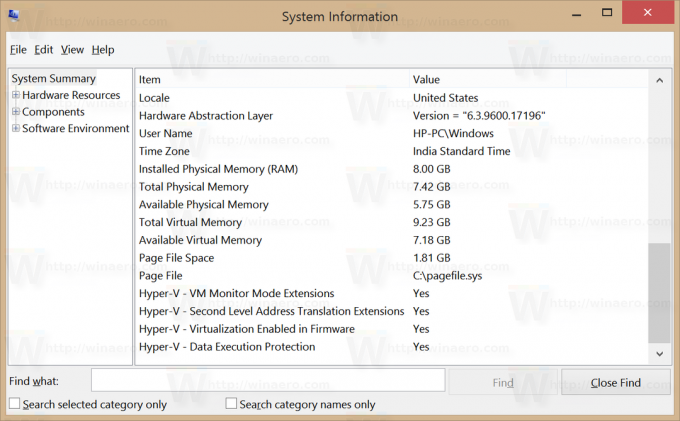 לחלופין, אתה יכול לראות את אותו מידע משורת הפקודה. בדוק זאת באופן הבא.
לחלופין, אתה יכול לראות את אותו מידע משורת הפקודה. בדוק זאת באופן הבא.
- פתח את שורת הפקודה.
- בשורת ה-cmmand, הקלד מידע מערכת והקש על מקש Enter.
- בסעיף דרישות Hyper-V, בדוק את הערכים עבור תרגום כתובות ברמה שנייה, הרחבת מצב מוניטור VM, וירטואליזציה מופעלת בקושחה, שורות זמינות למניעת ביצוע נתונים. כולם צריכים להגיד "כן".
זהו זה.
